批次壓縮 - 壓縮多個檔案 WinRAR 之進階應用
加到壓縮檔
將要批次壓縮的檔案選取,按右鍵選擇「加到壓縮檔」。
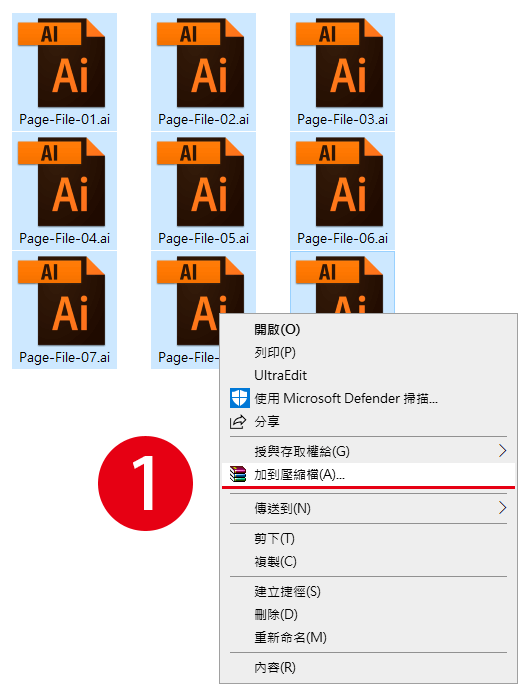
一個檔案建立一個壓縮檔
於 WinRAR 選擇至「檔案」項目,勾選項目「一個檔案建立一個壓縮檔」再按確定。
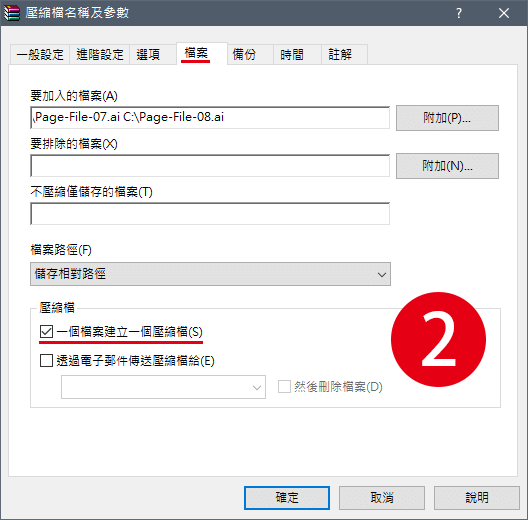
批次壓縮檔案完成
如此將要批次壓縮檔案,全部建立壓縮檔,就可不用一個個的按囉。
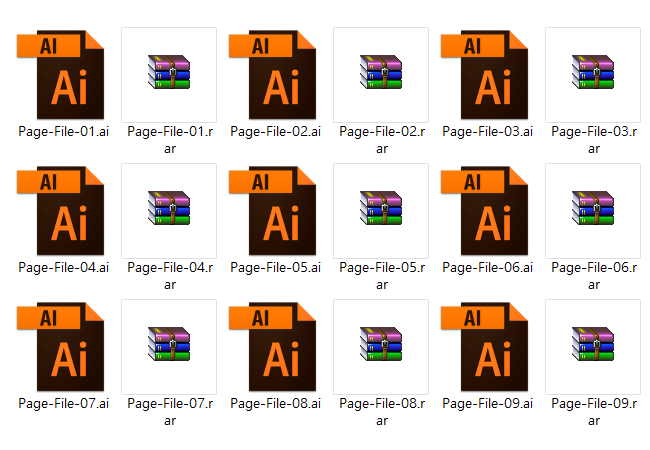
WinRAR 是一款功能強大的壓縮和解壓縮軟體,壓縮檔案可以節省磁碟空間,加快檔案網路上的傳輸,亦可以保護檔案的安全和完整性。除了支援常見的壓縮格式如 ZIP 和 RAR 之外,WinRAR 還可以處理許多其他類型的檔案。
例如 cab (Cabinet) 微軟公司開發的壓縮檔案格式,通常用於封裝和壓縮軟體安裝程式檔案。可以包含多個檔案和目錄,並支援壓縮和資料夾結構。, .arj Robert Jung 公司開發的壓縮檔案格式, .jar (Java Archive) Java 平台使用的壓縮檔案格式、包含類別檔、圖像、音訊檔案, .lzh 使用 Lempel-Ziv 演算法進行壓縮, .tar (Tape Archive) 常用於在 Unix 系統, .7z 由 7-Zip 開發高壓縮率的檔案壓縮格式, .gz 使用 GNU 壓縮工具 Gzip 所產生的壓縮檔案格式,採用 Deflate 壓縮演算法、使用 LZ77 算法與哈夫曼編碼 Huffman Coding 的無損數據壓縮算法, .ace 具有高壓縮率和可調整的壓縮方法可以包含多個檔案和目錄,並支援加密和分割等功能, .uue 採用 Unix-to-Unix Encoding 通常用在 Unix 系統間傳輸二進位檔案的編碼方式, .bz2 使用 BZIP2 壓縮演算法壓縮的檔案格式, .gzip 使用 GNU Gzip 工具進行 DEFLATE 壓縮演算法, .iso 將光碟映像檔案的資料和結構保存在一個檔案中的格式、可以包含操作系統安裝映像檔案等壓縮檔案。
RAR 儲存更新時間
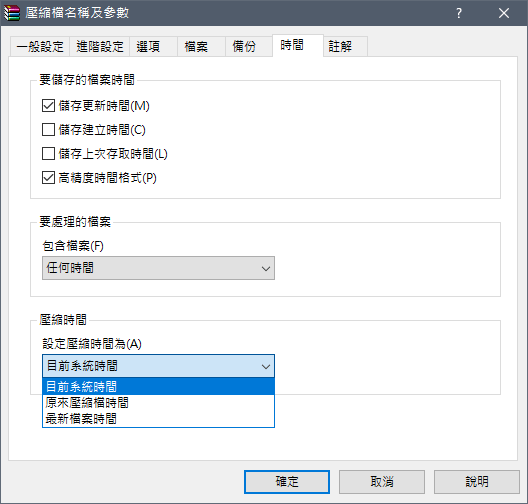
分割大型壓縮檔案
如果需要壓縮非常大的檔案可能會遇到一些問題,例如超過郵件附件的大小限制,或者無法放入 USB 隨身碟。可以使用 WinRAR 的切成分割檔之設置,將大型檔案分割成多個較小的壓縮檔案,方便網路上的傳輸。使用分割大型檔案只需要在壓縮檔案時選項中選擇合適的大小。WinRAR 會自動將原始檔案分割成多個以 .rar、.r00、.r01 等結尾的壓縮檔案。要解壓縮這些分割的檔案,只需要將它們全部放在同一個資料夾中,然後由第一個壓縮檔案 WinRAR 可以自動將分割之各別檔案合併還原成原始的檔案。
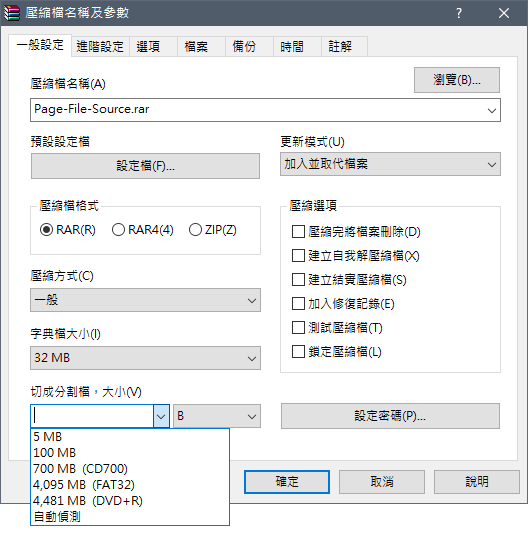
WinRAR 國際中文版
多功能整合壓縮檔管理程式
WinRAR 可提高多媒體資料的壓縮率。使用獨創的壓縮演算。比其他在的壓縮工具還有更高的壓縮率,建立多分割檔案自解檔的能力、設定密碼、加入壓縮檔及檔案註解,且支援 CAB, ARJ, LZH, TAR, GZ, ACE, UUE, BZ2, JAR 壓縮檔的檔案。
https://rar.tw/introduction.html
忘記解壓縮密碼
如果需要壓縮敏感或私密的資料,為保護資料安全,可以使用 WinRAR 的加密和保護功能,為壓縮檔案設定一個密碼和一個數位簽章。要使用這個功能,只需要在壓縮檔案時,在「設定密碼」的選項中輸入密碼,並勾選「加密檔名」和「添加恢復記錄」的選項。為加密檔案資料內容,簡單的方式就是壓縮檔設定密碼,若是沒有密碼就不能存取,但是如果發生忘記密碼的情況,將需要壓縮檔案「密碼恢復」解決方案。
Successful RAR Password Recovery
無論密碼複雜性如何,只需恢復由 RAR 和 WinRAR 創建的 RAR 存檔的忘記密碼。